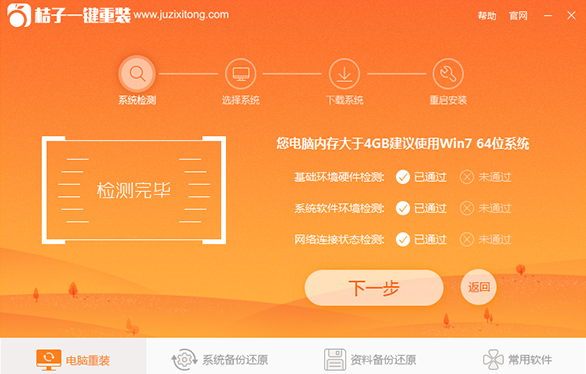桔子一键重装系统工具V4.5.2尊享版
桔子一键重装系统工具V4.5.2尊享版小编寄语
桔子一键重装系统工具V4.5.2尊享版是一款全新的一键重装工具,使用无需安装,无需U盘,更不需光盘,系统镜像文件采用云高速系统同步下载,真真正正抛掉一切传统的一键重装系统工具,即使无任何电脑知识基础也能快速一键重装系统。桔子一键重装系统工具V4.5.2尊享版支持xp系统下载安装Win7系统或Win8系统,Win7系统安装xp系统或者Win8系统,Win8系统重新安装Win7等系统!,让重装变得更简单、更快速、更安全!
桔子一键重装系统工具V4.5.2尊享版功能介绍
桔子系统一键重装特色:
1.市面上首个完全支持UEFI启动一键重装系统工具
2.全新自主研发的一键重装内核
3.完美全系列Windows系统任性重装
4.重新定义一键备份还原,速度更加快,生成的镜像更加小巧。
桔子一键重装系统软件使用教程:
首先下载软件,点击图标打开软件,点击软件首界面的“开始检测装机环境”按钮进入检测页面,软件将自动对电脑进行检测。
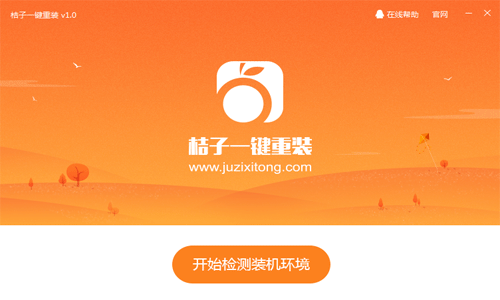
软件对电脑基础环境硬件进行检测、系统软件环境检测以及网络连接状态检测,检测通过后点击“下一步”按钮 。
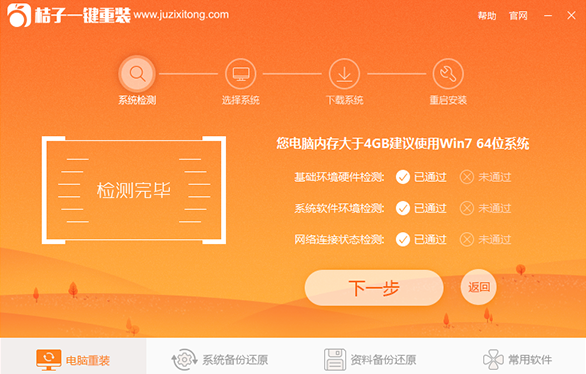
根据您的电脑配置选择您需要安装的系统,点击“下一步”,进入系统下载页面。
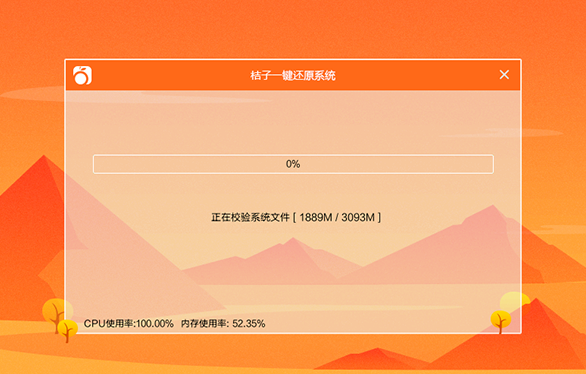
下载完成后点击“立即安装”按钮,电脑自动重启并开始安装新系统。
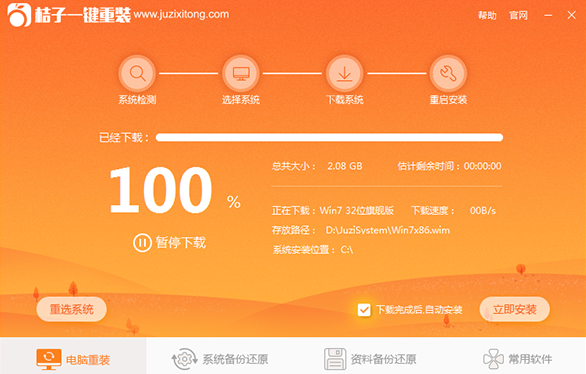
桔子一键重装系统工具V4.5.2尊享版更新日志
1,检查用户的文档目录结构是否被破坏或转移到其他目录。
2,修改界面等一些小问题。
3,修改启动配置检测逻辑。
4,降低对磁盘空间的需求。
5,支持用户数据备份。
6,大幅度优化下载速度。
桔子重装系统后网络无法连接网络怎么办?在重装系统后,突然发现无法连接网络了,相信遇到这个问题的朋友不少,下面小编就给大家介绍下重装系统后网络无法连接网络的解决方法,我们一起俩看看吧!
重装系统后网络无法连接网络解决方法:
首先看一下右下角的图标,像上面的连接是正常的,如果出错可以检查用户名和密码是否错误或者是否过期。而像下面的图标就是不正常的。
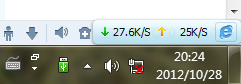
若出现上方的图标,首先应该检查你的上网猫或者路由器是否接好,网线是否插牢靠。其次检查网卡驱动是否安装,或者升级网卡驱动!设备管理器中有网卡图标基本就没有问题了。下面就从软设置中入手了。
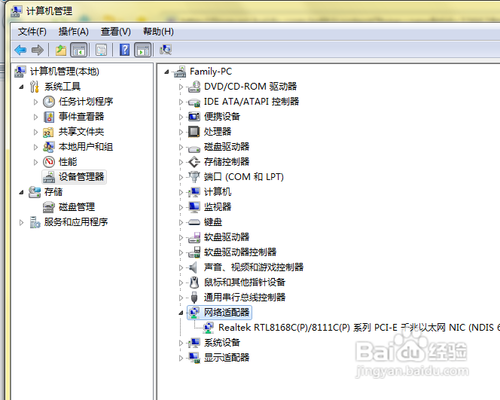
若在连接过程中出现这样的提示,大部分是因为密码错误,远程的设备不识别所导致的,这时候你应该想一想你是否把密码输错了,宽带是不是欠费了。若都不是,可以打电话给客服,最好打给宽带提供商转宽带故障,比直接找社区部门的维修人员有效。
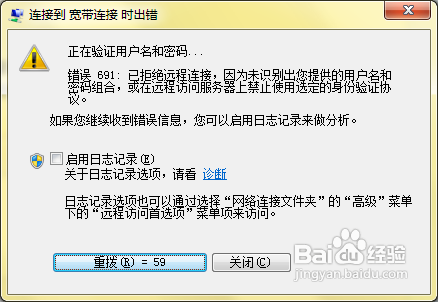
若出现上面的那种情况,笔者认为还可能有一种情况就是联通等宽带运营商为了让使用自己的拨号软件增加盈利没有给出原始账号,大家可以搜索哪个地区什么运营商+算号器(多指河南联通) 就可以算出真实的宽带账号,来用系统自带的宽带连接进行拨号。(误轻易下载算号软件,引来病毒。)
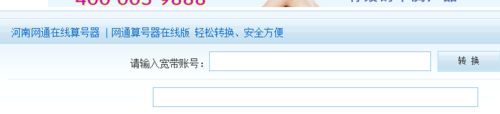
如果问题还没有解决,可以尝试检查猫的指示灯是否正常,给猫重置设置。或者重新启动系统再次连接尝试。

以上便是关于桔子重装系统后网络无法连接网络怎么办的解决方法,希望小编的分享能够帮助到大家!
桔子重装系统后怎样连宽带的方法。重装系统后怎样连宽带呢?有些用户还是不会连接宽带。今天小编就和大家分享一篇关于重装系统后怎样连宽带的解决方法,我们一起来看看吧。希望小编的分享能够帮助到大家!
重装系统后怎样连宽带的方法:
1、有时候,我们的win7系统安装完毕后,电脑桌面的右下角会出现未连接到网络。打开宽带连接也无法使用。
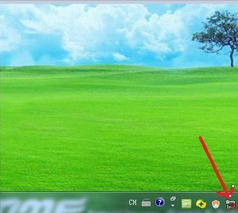
2、右键点击解决疑难杂症,出现未安装网络适配器驱动程序的提示。
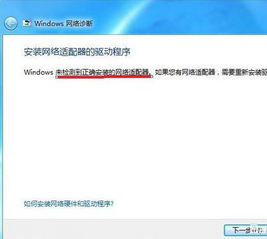
3、这时候就要打开控制面板,选择进入设备管理器。
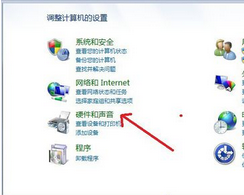
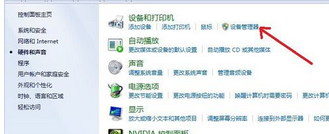
4、进入设备管理器后,会发现一个黄色的感叹号。然后鼠标右键点击选择浏览计算机更新驱动程序。
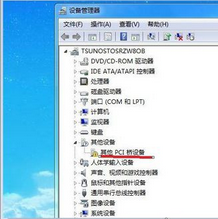
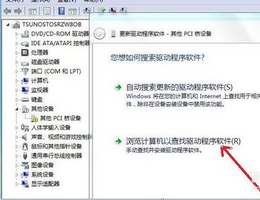
5、然后在整个刚刚安装完系统的C盘里查找,要去掉后面的路径,选择整个C/盘。
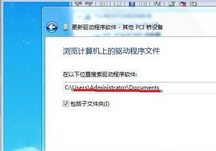
6、选择包括子文件夹,然后点击“下一步”。
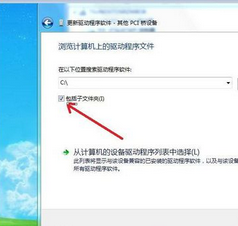
7、查找到网络适配器的驱动程序之后就会自动安装。
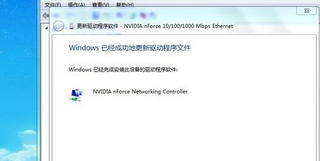
8、此时网络自动连接完毕,开始使用你的电脑吧。
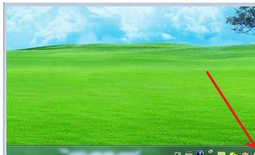
以上便是关于桔子重装系统后怎样连宽带的方法,希望小编的分享能够帮助到大家!
桔子一键重装系统工具V4.5.2尊享版相关推荐
- 无忧一键重装系统软件V8.8大众版
- 系统之家windows7重装系统后未识别网络怎么办
- 闪电一键重装系统工具V8.8.0免费版
- 小马一键重装系统软件V1.9绿色版
- 老毛桃一键重装系统工具V9.1.3绿色版
用户评价
桔子一键重装系统工具V4.5.2尊享版这个工具很简单也很实用,同时在安装的过程中也很感谢客服人员的耐心指导,终于我也学会了自己去重装系统的方法,这个比什么都重要,支持!
桔子一键重装系统工具V4.5.2尊享版很好用的软件,群主很热情,希望以后出个纯净版,这样就完美了,么么哒。
网友问答
桔子一键重装系统软件怎么样?
用桔子一键重装安装的操作系统过了挺久的还很流畅,感觉非常不错。
桔子一键重装系统好吗?
桔子一键重装系统是目前小编用过的最简单的一款免费安装系统软件,该软件简单、快速、永久免费
- 小白一键重装系统
- 黑云一键重装系统
- 极速一键重装系统
- 好用一键重装系统
- 小鱼一键重装系统
- 屌丝一键重装系统
- 得得一键重装系统
- 白云一键重装系统
- 小马一键重装系统
- 大番茄一键重装系统
- 老毛桃一键重装系统
- 魔法猪一键重装系统
- 雨林木风一键重装系统
- 系统之家一键重装系统
- 系统基地一键重装系统
- 云骑士一键重装系统
- 完美一键重装系统
- 桔子一键重装系统
- 360一键重装系统
- 大白菜一键重装系统
- 萝卜菜一键重装系统
- 蜻蜓一键重装系统
- 闪电一键重装系统
- 深度一键重装系统
- 紫光一键重装系统
- 老友一键重装系统
- 冰封一键重装系统
- 飞飞一键重装系统
- 金山一键重装系统
- 无忧一键重装系统
- 易捷一键重装系统
- 小猪一键重装系统